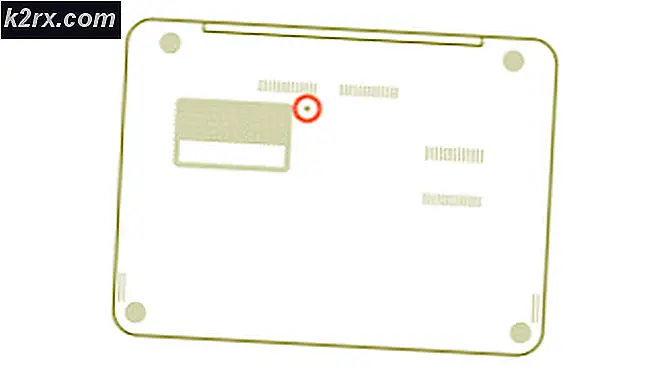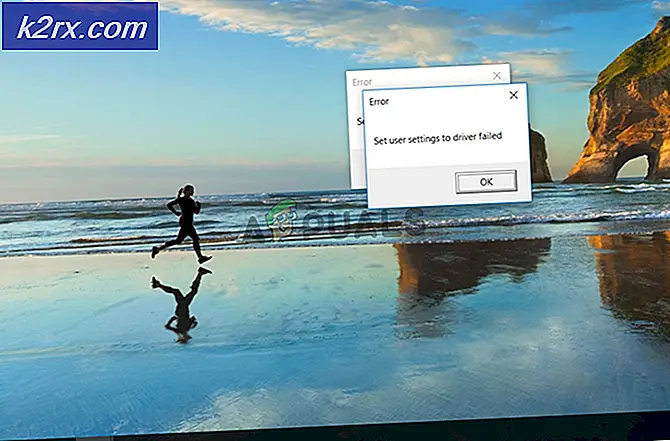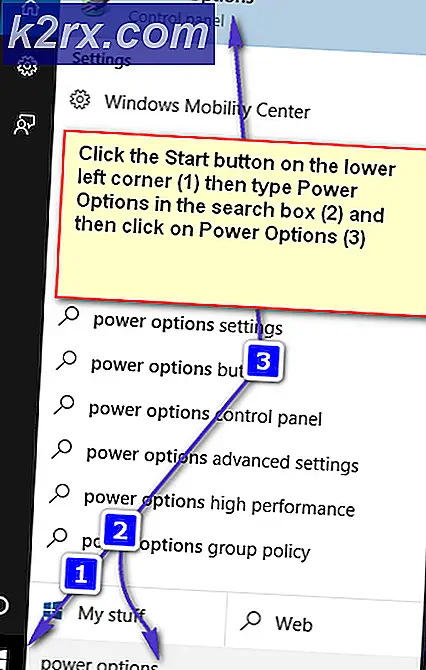Düzeltme: Instagram Android / iPhone / iPad'de Çalışmıyor
Instagram, piyasadaki en popüler sosyal medya uygulamalarından biridir. Çok sayıda takipçisi var ve insanların etkileşime girmesi ve işbirliği yapması için bir platform sağlıyor. Her bölgeden mükemmel bir topluluğa sahip canlı bir uygulamadır.
Uygulama çok dikkatli bir şekilde korunsa da, yine de kullanıcıları rahatsız eden birkaç sorun var. Böyle bir durum, Instagram'ın akıllı telefon cihazlarında (Android ve iOS) düzgün çalışmamasıdır. Uygulama ya hiç başlamıyor, tüm işlevleri çalışmıyor ya da ara sıra çöküyor. Bu sorun çok yaygındır ve oldukça büyük bir ölçekte ortaya çıkar. Bu yazıda, bunun neden oluştuğuna dair tüm nedenleri ve bunları düzeltmek için çözümleri gözden geçireceğiz.
Instagram'ın Android / iOS'ta Çalışmamasına Neden Olan Nedir?
Birkaç kullanıcı raporunu analiz ettikten ve durumu kendi akıllı telefonlarımızda kopyaladıktan sonra, bu hatanın neden oluştuğunun birkaç nedeni olduğu sonucuna vardık. Resmi sorunlardan yerel akıllı telefona özgü sorunlara kadar değişebilir. Instagram'ın telefonunuzda neden çalışmadığının bazı nedenleri şunlardır:
Çözümlere geçmeden önce kimlik bilgilerinizin elinizin altında olduğundan emin olun. Uygulama verilerini temizlediğimizde veya yeniden yüklediğimizde, bunları girmeniz istenecektir. İki aşamalı doğrulamayı etkinleştirdiyseniz, telefon numaranıza da erişiminizin olması gerekir.
1.Çözüm: Instagram Durumunu Kontrol Etme
Uygulamanızın ayarlarına müdahale etmeye başlamadan önce, gerçek Instagram sunucularının arka planda olup olmadığını kontrol etmeye değer. Öyleyse, Instagram'a düzgün bir şekilde erişemezsiniz ve yükleme sorunları yaşarsınız. Etrafınızdaki insanların Instagram'ı kolayca kullanabileceği ve sizin de kullanamayacağınız bazı durumlar vardır; bu normal bir davranıştır ve endişelenecek bir şey yoktur.
Instagram'ın gerçekten kapalı olup olmadığını kontrol etmek için birkaç üçüncü taraf web sitesini kontrol edebilirsiniz. Hatta kullanıcı forumlarına gidebilir ve sorunla ilgili devam eden bir konu olup olmadığını kontrol edebilirsiniz. Sunucularda bir sorun olmadığından gerçekten emin olduğunuzda, devam edebilir ve bilgisayarınızda sorunu giderebilirsiniz.
2.Çözüm: İnternet Bağlantısını Kontrol Etme
Akıllı telefonunuzdaki internet bağlantısı kararlı değilse Instagram hizmetlerine bağlanırken sorun yaşarsınız. Kullanıcıların Instagram'ı ve tüm özelliklerini kullanırken sorun yaşamalarının bir numaralı nedeni budur. Bazı durumlarda, uygulamanın hiç çalışmadığı görünebilir.
Bu nedenle, sınırlı bir internet bağlantısı kullanmadığınızdan emin olmanız önerilir. Çoğunlukla kuruluşlardaki ve halka açık yerlerdeki bağlantıların, birkaç uygulamanın beklendiği gibi çalışmasına izin vermeyen ilgili çeşitli mekanizmaları veya proxy'leri vardır. Mobil veriye veya başka bir Wi-Fi bağlantısına geçerek ağınızı değiştirmeyi deneyin ve sorunun çözülüp çözülmediğine bakın.
3. Çözüm: Instagram'ın En Son Sürümünü Yükleme
Daha önce de belirtildiği gibi, Instagram ekibi ara sıra uygulama için sık güncellemeler yayınlıyor. Bu güncellemeler, uygulamanın en son sorunlarını hedef alır ve bazen daha fazla kararlılık ve yeni özellikler sunar. Bekliyorsanız, başvurunuzu mümkün olan en kısa sürede güncelleyin.
Android Kullanıcıları için:
Bu adımda, Android Play mağazasına gideceğiz ve Güncelle sekmesine giderek, uygulamayı mevcut en son sürüme güncelleyeceğiz.
- Android Cihazınızda Play Store'u açın. Şimdi kaymak ekran sol taraftan sağa doğru ve yeni bir görev çubuğu görünecektir. Tıklayın Uygulamalarım ve oyunlarım.
- Şimdi sekmesine gidin Güncellemeler. Şimdi arayın Instagram ve önünde Güncelleme
Uygulama şimdi otomatik olarak güncellenmeye başlayacaktır. Güncellendikten sonra uygulamayı açın ve sorunun çözülüp çözülmediğini kontrol edin.
İPhone / iPad Kullanıcıları için:
Bu adımda, iDevice'inizdeki AppStore'a gidecek ve oradan uygulamayı güncelleyeceğiz.
- Aç Uygulama mağazası iDevice cihazınızda uygulama.
- Şimdi seçin Güncelleme düğmesi ekranın sağ alt tarafında bulunur.
- Şimdi bulun Instagram listede. Varsa, bir güncelleme mevcut olacaktır. Tıklamak Güncelleme.
Uygulama güncellendikten sonra, Uygulamayı açın ve sorunun çözülüp çözülmediğine bakın.
4.Çözüm: İşletim Sisteminizi Güncelleme
İster Apple ister Android kullanıcısı olun, cihazlarınızda en son işletim sistemine sahip olmalısınız. İşletim sistemi güncellemeleri, yeni özellikler eklemenin yanı sıra kararlılığı artırmayı ve sorunları gidermeyi hedeflemektedir. Geride birkaç güncelleme bulunan çok eski bir işletim sistemi kullanıyorsanız, mümkün olan en kısa sürede güncellemeniz önerilir. İşte Android ve iPhone'daki güncellemeleri kontrol etme adımları.
Android için:
Burada Android cihazınızın Ayarlarına gidip olası güncellemeleri arayacağız.
- Aç Ayarlar Android uygulamanızda, uygulamasına bir kez dokunarak.
- Ayarlar'a girdikten sonra aşağı gidin ve aradıktan sonra Yazılım güncellemesi.
- Şimdi birkaç seçenek mevcut olacak. Tıklamak Güncellemeleri manuel olarak indirin.
- Artık telefonunuz güncellemeleri otomatik olarak aramaya başlayacaktır. Varsa, yüklemelerine izin verdiğinizden emin olun. Telefonunuzu yeniden başlattıktan sonra, sorunun çözülüp çözülmediğini kontrol edin.
İPhone / iPad için:
Bu adımlarda, iDevice'inizin ayarlarına gidip oradan güncelleyeceğiz.
- Aç Ayarlar Ana menüden iDevice'inizdeki uygulama.
- Şimdi tıklayın Genel ve sonra Yazılım güncellemesi.
- Artık iPhone'unuz en son sürüme güncellendiyse, "Yazılımınız güncel" mesajını göreceksiniz. Değilse, sizi bekleyen bir yazılım güncellemesi olacaktır. Yüklemek ve telefonunuzu yeniden başlatın.
Şimdi Instagram uygulamasını açın ve sorunun çözülüp çözülmediğini kontrol edin.
Çözüm 5: Uygulama Verilerini Temizleme (Android için)
Android işletim sistemindeki her uygulamanın, uygulamanın tercihlerini, kullanıcı adını, şifresini ve diğer ayrıntılarını saklamak için sistemde depolanan uygulama verileri vardır. Instagram'daki toplam depolama alanını iki alan olarak düşünebilirsiniz. Bir bölüm, PlayStore tarafından indirilen uygulamanın temel dosyalarını içerir. Diğer kısım, kullanıcının tercihlerini, kullanıcının hesabını, vb. İçerir. İkinci kısım bir hata durumunda olabilir veya saklanmış kötü yapılandırmalara sahip olabilir. Bu sorunu çözmek için uygulama verilerinizi temizleyeceğiz ve bunun sorunumuzu çözüp çözmediğini göreceğiz.
Not: Uygulamada tekrar oturum açmak için kimlik bilgilerinizi yeniden girmeniz gerekir.
- Aç Ayarlar uygulama ve tıklayın Uygulamalar.
- Bul Instagram listeden. Şimdi tıklayın Depolama.
- Şimdi size iki seçenek verilecek, yani Net veriler ve Önbelleği Temizle. Tıklayın her iki seçenek.
- Şimdi Instagram uygulamasını tekrar başlatın ve sorunun çözülüp çözülmediğini kontrol edin.
Çözüm 6: Instagram'ı Yeniden Yükleme
Yukarıdaki yöntemlerin tümü başarısız olursa ve yine de Instagram'ın çalışmasını sağlayamazsanız, yükleme dosyalarınızın bozuk veya eksik olma olasılığı yüksektir. Ayrıca, jailbreak yaptıktan sonra uygulamanın "değiştirilmiş" bir sürümünü kullanıyorsanız veya üçüncü taraf geliştiricileri kullanıyorsanız, varsayılan uygulamaya geri dönmeniz ve bunun sizin için hile yapıp yapmadığını görmeniz önerilir. Bu çözümde, uygulamayı cihazınıza yeniden yükleyeceğiz.
Not: Boomerang vb. Gibi Instagram ile ilgili diğer tüm uygulamaları da kaldırdığınızdan emin olun.
Android için:
İlk olarak, uygulamayı doğrudan ana ekrandan kaldıracağız ve ardından uygulamayı tekrar yüklemek için PlayStore'a gideceğiz.
- Basın ve Ambar Instagram uygulaması. Diğer seçenekler göründüğünde, Kaldır.
- Şimdi şuraya gidin: Oyun mağazası cihazınızda arayın ve arayın Instagram ekranın üst kısmında.
- Uygulamayı açın ve seçin Yüklemek seçeneklerden.
- Uygulama yüklendikten sonra başlatın ve sorunun çözülüp çözülmediğini kontrol edin.
İPhone / iPad için:
İDevices'te ana adımlar aşağı yukarı aynıdır. Onları yapmanın yolu biraz farklı olabilir. Aşağıdaki adımları takip et:
- Nereye gidin Instagram cihazınızda bulunur. Basın ve ambar uygulama. Uygulamalar şimdi biraz animasyon başlatacak.
- Şimdi basın çapraz sol üst tarafta bulunan simge ve tıklayın Silme verileri silmeniz istendiğinde.
- Şimdi şuraya gidin: Uygulama mağazası ve Instagram'ı arayın. Girişi açın ve Yüklemek cihazınızda.
- Şimdi uygulamayı başlatın ve sorunun çözülüp çözülmediğini kontrol edin.
7. Çözüm: Telefon Donanımınızı Kontrol Etme
Telefon cihazınızın donanımının çok düşük olduğu ve uygulamanın içinde düzgün çalışmadığı çok "nadir" durumlar vardır. Bu özelliklerin yalnızca yarısı ile çalışıyor olabilir veya uygulama ara sıra çöküyor olabilir. Bu, eski telefonlar arasında çok yaygındır. Eski derken, Samsung S1 veya S2 gibi telefonları kastediyoruz.
Bu nedenle, daha eski bir telefonunuz varsa, yükseltmeyi düşünün ve ardından Instagram'ın beklendiği gibi çalışıp çalışmadığını görmeye çalışın.
Çözüm 8: Masaüstü Alternatifini Kullanma
Instagram öncelikle bir mobil uygulama olsa da, aynı zamanda bir ağ Kullanıcıların bazı küçük işlevleri gerçekleştirmesine izin veren sürüm. Resim çekemeyecek, Direkt Mesaj yapamayacaksınız, ancak gönderileri ve diğer kullanıcıları görüntüleyebileceksiniz.
Şuraya gidin: Instagram'ın resmi web sitesi. Burada oturum açmak için iki seçeneğiniz olacak; ya bir hesap aracılığıyla ya da Facebook aracılığıyla. Doğru seçeneği seçin ve hesabınıza giriş yapacaksınız.
İpuçları:
Yukarıdaki çözümlere ek olarak takip edebileceğiniz bazı operasyonel ipuçları vardır:
- Deneyin kapanış (son uygulamalar listesinden) ve açılış uygulama.
- İçinde çalışan çok fazla uygulama olmadığından emin olun. arka fon.
- Uygulamayı herhangi bir şekilde başlatmadığınızdan emin olun. kum havuzu.
- Bir emülatör kullanıyorsanız, sorunlar ortaya çıkabilir, bu nedenle gerçek bir akıllı telefona geçmeyi deneyin.